时间:2019-03-09 17:50:23 来源:www.win7qijian.com 作者:系统玩家
在进行一些程序的打开的时候,可能会出现打开过多程序,导致系统出现卡死的情况,不能正常的设置,这个时候有的用户就会打开任务管理器进行相关进程的结束进程的操作,有的用户在进行进程结束设置的时候,发现可能会出现提示拒绝访问,那么win7结束进程时提示拒绝访问怎么回事呢?
1、win7结束进程时提示拒绝访问怎么回事?右键相关需要结束的进程选择转到服务。
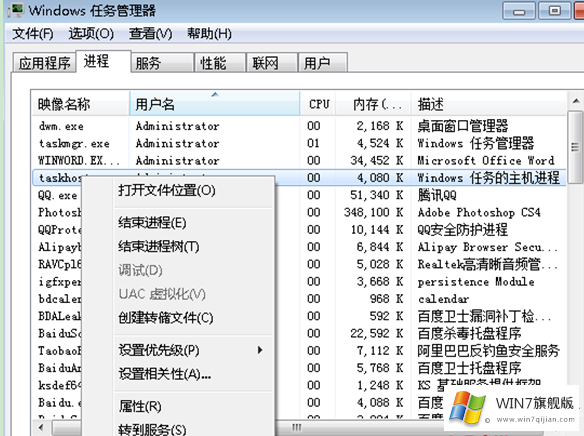
2、勾选问题服务,点击服务,右侧找到问题服务,开启相关服务属性。
3、设置相关问题服务的启动类型为禁用,服务状态为停止,确定。
这样设置完成之后进行一些异常进程的结束进程的设置,就能够发现可以正常的进行设置,不会出现异常的情况,一般发现结束进程的时候提示拒绝访问的情况,需要打开服务,进行启动类型和服务状态的相关设置解决,通过上述的操作就能够解决win7结束进程时提示拒绝访问怎么回事的问题。